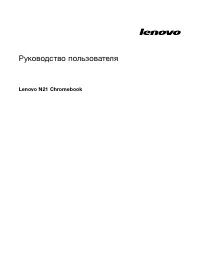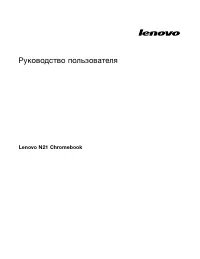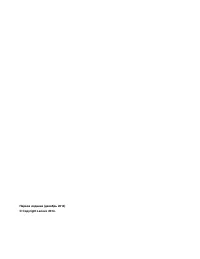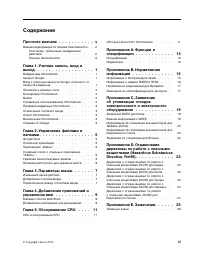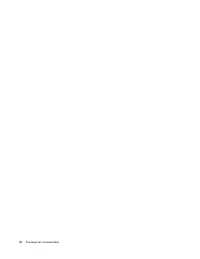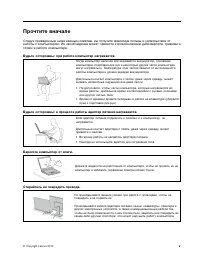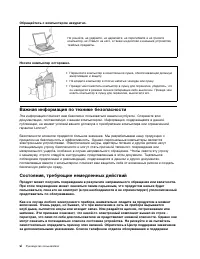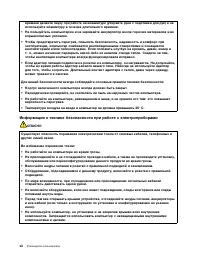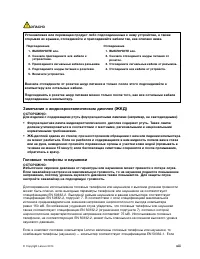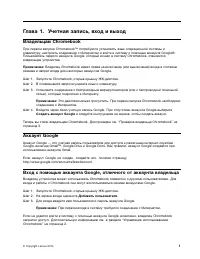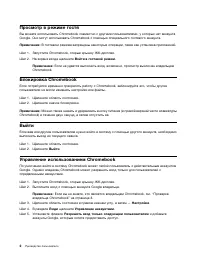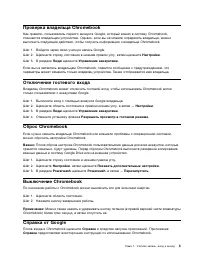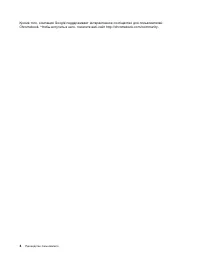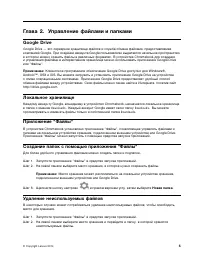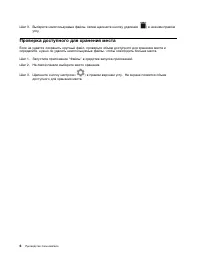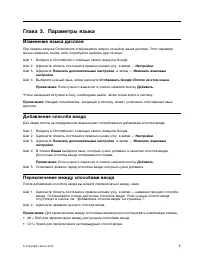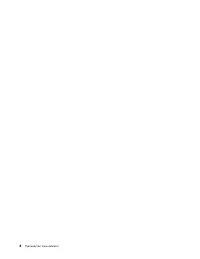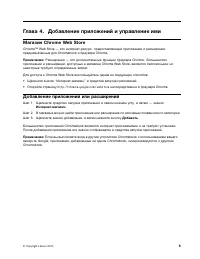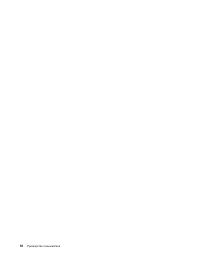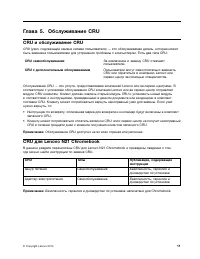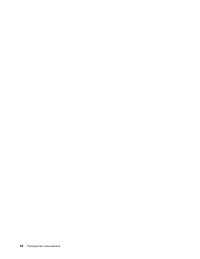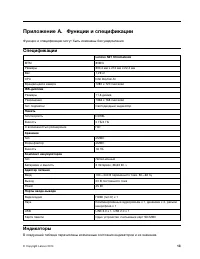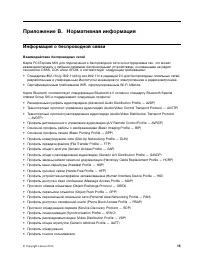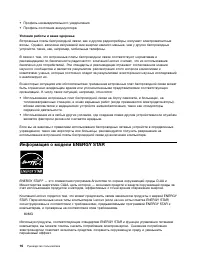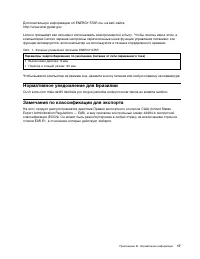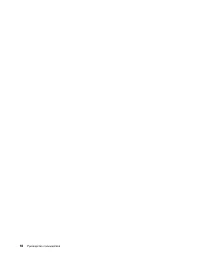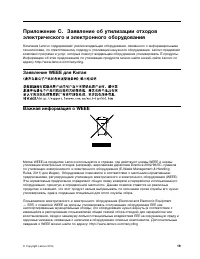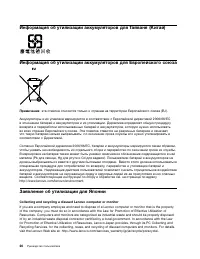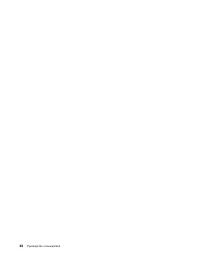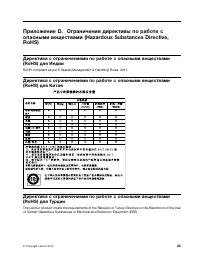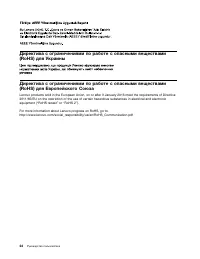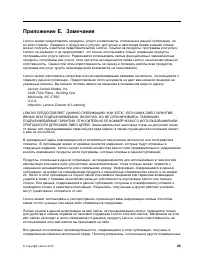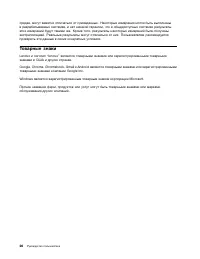Ноутбуки Lenovo N21 Chromebook - инструкция пользователя по применению, эксплуатации и установке на русском языке. Мы надеемся, она поможет вам решить возникшие у вас вопросы при эксплуатации техники.
Если остались вопросы, задайте их в комментариях после инструкции.
"Загружаем инструкцию", означает, что нужно подождать пока файл загрузится и можно будет его читать онлайн. Некоторые инструкции очень большие и время их появления зависит от вашей скорости интернета.
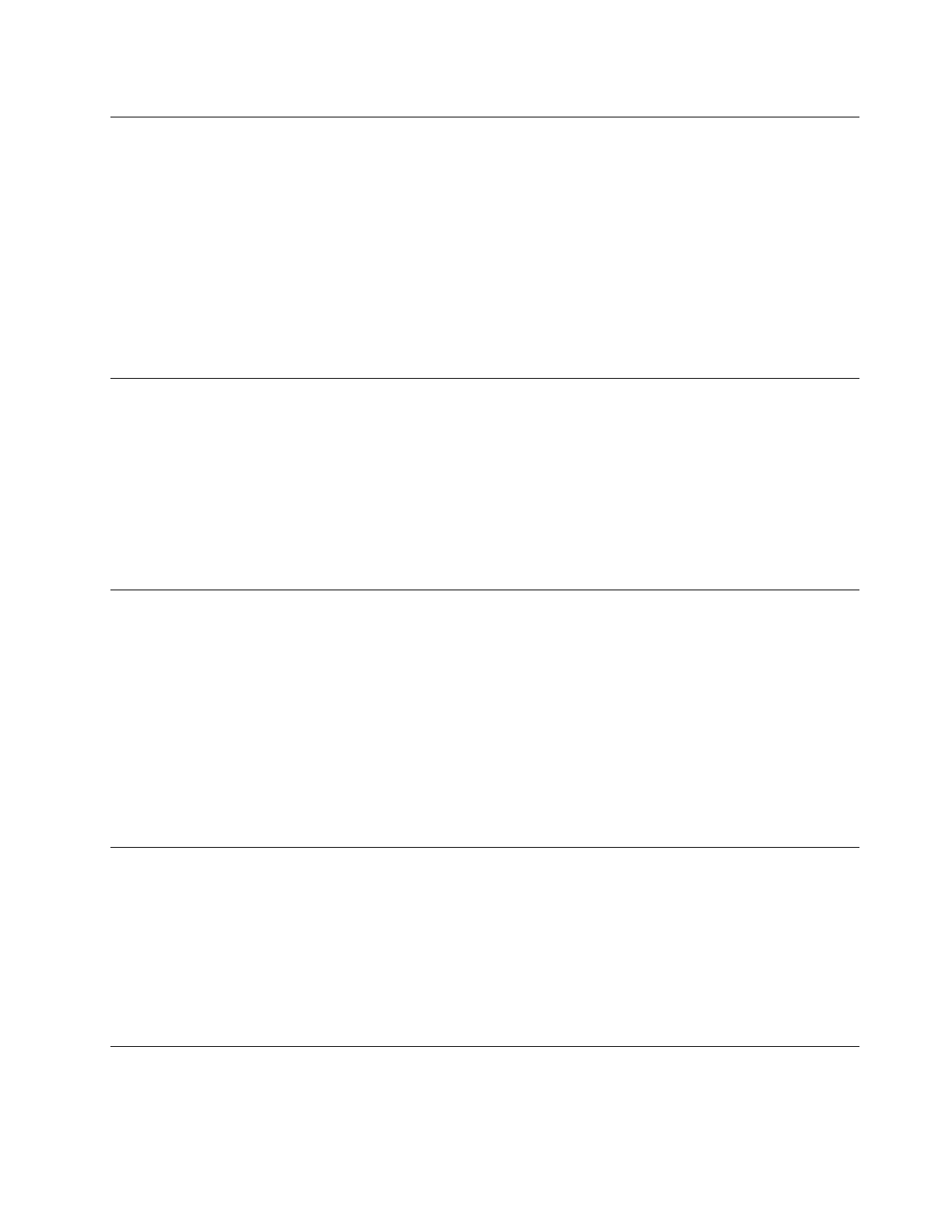
Проверка владельца Chromebook
Как правило, пользователь первого аккаунта Google, который вошел в систему Chromebook,
становится владельцем устройства. Однако, если вы не можете определить владельца, можно
выполнить следующие действия, чтобы получить информацию о владельце Chromebook.
Шаг 1. Войдите через свою учетную запись Google.
Шаг 2. Щелкните строку состояния в нижнем правом углу, затем щелкните
Настройки
.
Шаг 3. В разделе
Люди
щелкните
Управление аккаунтами
.
Если вы не являетесь владельцем Chromebook, появится сообщение с предупреждением, что
параметры может изменять только владелец устройства. Также отображается имя владельца.
Отключение гостевого входа
Владелец Chromebook может отключить гостевой вход, чтобы использовать Chromebook могли
только пользователи с аккаунтами Google.
Шаг 1. Выполните вход с помощью аккаунта Google владельца.
Шаг 2. Щелкните область состояния в правом нижнем углу, а затем —
Настройки
.
Шаг 3. В разделе
Люди
щелкните
Управление аккаунтами
.
Шаг 4. Отмените установку флажка
Разрешить просмотр в гостевом режиме
.
Сброс Chromebook
Если нужно сменить владельца Chromebook или возникли проблемы с операционной системой,
можно сбросить настройки Chromebook.
Важно:
После сброса настроек Chromebook пользовательские данные для всех аккаунтов, которые
хранятся локально, будут удалены. Перед сбросом Chromebook выполните резервное копирование
важных данных в систему Google Drive или на внешнее устройство.
Шаг 1. Щелкните строку состояние в нижнем правом углу.
Шаг 2. Щелкните
Настройки
, затем щелкните
Показать дополнительные настройки
.
Шаг 3. В разделе
Powerwash
щелкните
Powerwash
, а затем —
Перезапустить
.
Выключение Chromebook
По окончании работы с Chromebook можно выключить его для экономии энергии.
Шаг 1. Щелкните область состояния.
Шаг 2. Нажмите кнопку завершения работы.
Примечание:
Можно также нажать и удерживать кнопку питания (в правой верхней части клавиатуры
Chromebook) более трех секунд, а затем отпустить ее.
Справка от Google
После входа в Chromebook щелкните
Справка
в средстве запуска приложений. Приложение
Справка
предоставляет всесторонние инструкции по использованию Chromebook.
Глава 1. Учетная запись, вход и выход
3